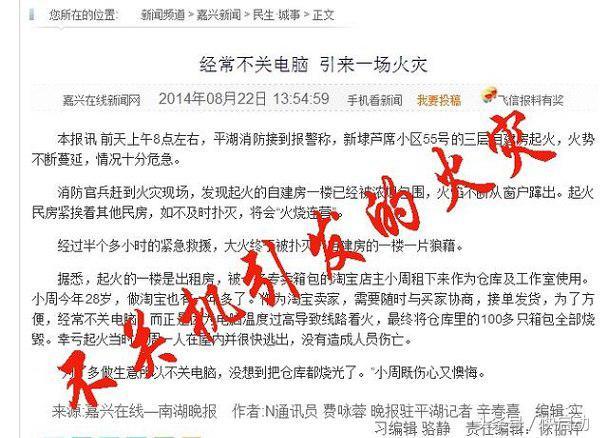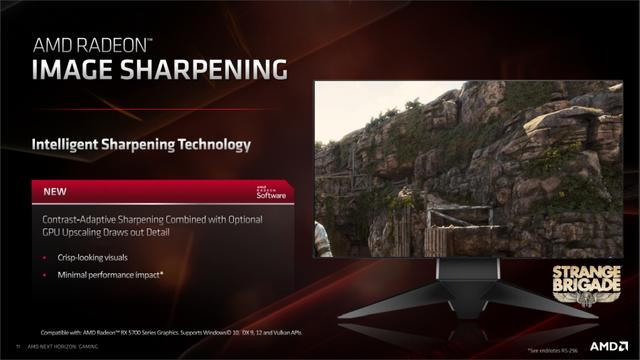asio link pro最小化设置(ASIO4KS支持各种播放器进行播放)
有网友反馈如果有些播放器不支持ASIO播放的话,是不是就用不了ASIO4KS了,答案否定的,我们可以借助ASIOLINK ASIO4KS来使用不支持ASIO的音乐播放器或视频播放器。
(1)原料:
1.蓝牙音箱 2只 (不限品牌,2只用同一品牌,避免延迟不一样效果差)
2.ASIOLINK (点我下载)
3.ASIO4KS
(2) 步骤:
本章节,假定你已经安装了ASIO4KS,并且已经成功让2只蓝牙音箱发声!如果没有,请走传送门:ASIO4KS 使用必读
1.安装ASIOLINK,无需特殊设置,直接点下一步完成安装,然后启动ASIOLINK,如下图:

2.点击“Initialise ASIO",弹出下面这个窗口,在”Select ASIO Driver"窗口里选择“ASIO4KS" ASIO 驱动,点击确定完成了ASIO驱动的指定。

3.ASIO LINK安装完有四个扬声器,我这里是将 "Speaker 04"设为默认系统喇叭,设为默认的话,不管你打开什么播放器声音都会进入ASIO4KS,设置如下图:

4.点击“START ASIO"按扭,启动ASIO驱动之后,弹出下面这个窗口,你会看到跳动的绿色方块,ASIO LINK会自动连线,如下图:

这个时候,你已经听到了从系统喇叭进来的声音,尽情的享用吧!!!
,免责声明:本文仅代表文章作者的个人观点,与本站无关。其原创性、真实性以及文中陈述文字和内容未经本站证实,对本文以及其中全部或者部分内容文字的真实性、完整性和原创性本站不作任何保证或承诺,请读者仅作参考,并自行核实相关内容。文章投诉邮箱:anhduc.ph@yahoo.com